決定從Android換到諾基亞手機了嗎?很多人喜歡諾基亞,因為它電池續航力長、設計時尚。此外,諾基亞也是最值得信賴的品牌之一。雖然從Android換到諾基亞手機體驗不錯,但你還是需要轉移一些重要文件。你的聯絡人顯然是最重要的。
但是,您可能會在過程中遇到挑戰。因此,我們準備了本教程,介紹如何將聯絡人從Android轉移到諾基亞裝置。繼續閱讀,了解將Android聯絡人遷移到諾基亞裝置的有效方法。
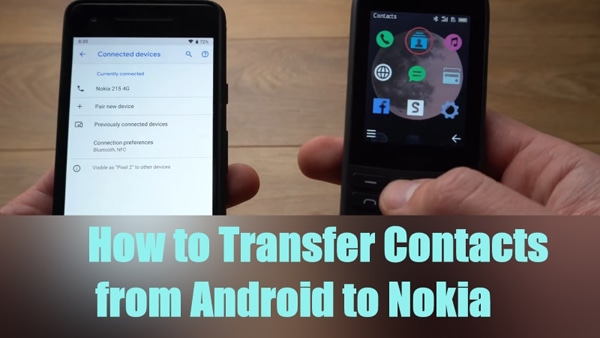
如果您的諾基亞手機也運行Android系統,您可以使用Coolmuster Mobile Transfer將聯絡人從Android轉移到諾基亞手機。 Coolmuster Mobile Transfer 是一款一站式傳輸工具,支援大多數Android和iOS裝置。除了聯絡人,您還可以複製照片、影片、音樂、簡訊等。
Coolmuster Mobile Transfer的主要特點:
請按照以下說明使用Coolmuster Mobile Transfer在Android和 Nokia 之間共用聯絡人:
01下載Coolmuster Mobile Transfer並將其安裝到您的電腦上。接下來,使用 USB 連接線將您的Android和諾基亞裝置連接到電腦。請檢查諾基亞設備是否位於目標位置。如果沒有,請點選「切換」進行切換。

02從清單中選擇“聯絡人”,然後按一下“開始複製”以啟動傳輸過程。

如果您對使用該軟體還有其他疑問,請觀看以下影片(約2分鐘):
您也可以透過藍牙將聯絡人從Android傳輸到諾基亞手機。這是最簡單的方法之一。最棒的是,即使使用功能強大的諾基亞手機(例如諾基亞 215 4G),您也能輕鬆移動聯絡人。
以下是透過藍牙將聯絡人從Android移動到諾基亞的步驟:
步驟1.首先開啟「主選單」並前往「聯絡人」。從那裡,選擇您要發送的特定聯絡人。
第 2 步。接下來,點擊“選項”並選擇“透過發送”選項。
步驟3.最後,從清單中選擇「藍牙」。

步驟 4. 您的Android手機將開始搜尋附近已開啟藍牙的裝置。確保您的諾基亞手機已啟用藍牙。從清單中選擇您想要的設備,然後點擊「發送」。發送聯絡人後,您將收到通知並看到進度條。等待該過程完成。
如果您擁有一部精選的諾基亞手機,請按照以下步驟將聯絡人從Android移至該手機:
步驟 1. 首先,在您的Android手機上按一下「藍牙」將其打開,然後在您的諾基亞裝置上執行相同操作。
步驟 2. 若要為諾基亞裝置啟用藍牙,請前往「設定」>「連線」>「藍牙」並啟用藍牙。之後,前往手機可見性頁面,選擇「始終」選項。之後,選擇“設備”選項以查找您的Android手機。
步驟3. 使用您收到的代碼將設備配對。配對兩台裝置後,前往諾基亞的“設定”,選擇“透過藍牙同步Android ”,將您的聯絡人同步到諾基亞裝置。
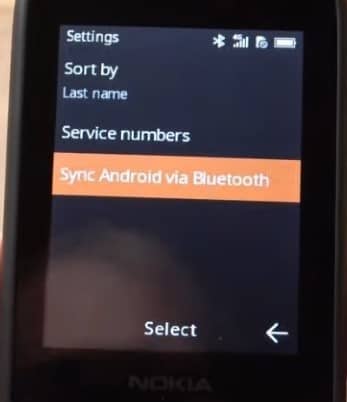
有人可能會問:「 Android裝置上的聯絡人儲存在哪裡?」請在這裡找到答案。
Android裝置上的聯絡人儲存在哪裡?輕鬆尋找和備份聯絡人您可以將聯絡人從Android手機記憶體轉移到 SIM 卡。之後,將 SIM 卡插入諾基亞手機。請依照以下步驟將Android手機上的聯絡人轉移到 SIM 卡:
步驟1. 打開手機主選單,前往「聯絡人」。系統會要求您選擇「移動聯絡人」。選擇要移動的聯絡人。然後點選“移動”。
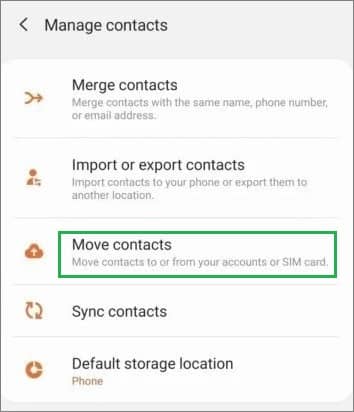
第 2 步。選擇目的地並點選「移至 SIM 卡」。
步驟3. 現在,將SIM卡插入您的諾基亞手機。前往“聯絡人”,然後選擇“設定/管理聯絡人”。之後,點擊“導入”並選擇“來源(SIM卡)”。
步驟4.最後,選擇要儲存聯絡人的目的地。可以是手機、SIM卡或Google帳號。
注意:將資料從諾基亞傳輸到Android很難嗎?打開此頁面,您就會知道傳輸過程有多簡單。
在我們的Android裝置上儲存聯絡人時,您可以選擇將其儲存到您的 Google 帳戶。這樣,您就可以將這些聯絡人同步到您的新諾基亞設備。您只需透過「設定」將相同的 Google 帳戶新增至諾基亞裝置。
新增後,您現在可以在諾基亞手機中同步 Google 帳戶了。您可以同步不同的文件,例如聯絡人、照片等。以下是在諾基亞手機上同步帳戶的方法:
步驟 1. 在您的Android手機上,開啟“設定”應用程式,選擇“帳戶”,選擇您的 Google 帳戶,然後啟用“聯絡人同步”。

步驟2. 在您的諾基亞手機上,開啟「設定」應用程式。找到“帳戶”。點擊“新增帳戶”,然後選擇“Google”。輸入您的Google帳戶資訊。
步驟 3. 啟用「同步聯絡人」選項,將聯絡人從您的 Google 帳戶同步到您的諾基亞手機。
以上方法最為有效率。您可以使用藍牙或直接將資料儲存到 SIM 卡,然後插入諾基亞手機。此外,您也可以使用專業工具Coolmuster Mobile Transfer ,讓傳輸過程更輕鬆、快速。此程式可確保聯絡人的安全快速傳輸。現在,您可以享受無縫傳輸資料的便利體驗。
請隨意探索該軟體,它將減輕您從Android切換到諾基亞設備時可能遇到的任何擔憂。
相關文章:
7 款最佳Android聯絡人管理應用,協助您輕鬆管理聯絡人
如何輕鬆地將聯絡人從 Gmail 匯入Android手機? (最新更新)